Cara membuat gambar diatas pola (Masking Shape)
Yak.. :D
Kali ini saya akan berbagi tentang cara masking shape. Cara ini mungkin sudah biasa muncing dikalangan anak editing walaupun gambar yang saya bagikan diatas ada yang terpotong kepalahnya. hahahaha....
OK kita langsung saja pada tahap editingnya
1. Kita harus menggunakan adobe photoshop CC atau CS 1-6 atau PRO
2. Jika sudah terbuka aplikasi photoshopnya. klik kanan pada shape tool lalu klik polygon tool
3. Ganti jumlah sisi atau sides pada polygon yang berada pada bagian atas lembar kerja anda
4. Buat pola polygon dilembar kerja
5. Kita harus memperbanyak polygon shape tersebut dan menyusunnya dengan rapi
6. Klik layer polygon yang paling atas kemudian cari layer polygon paling bawah kemudian tahan shift + klik pada layer tersebut agar semua layer dapat diblock
7.klik kanan pada layer polygon yang sudah diblock tadi. Pilih convert to smart objek untuk menyatukan semua polygon shape agar lebih mudah untuk mengeser semua polygon shape sekaligus.
8. Buat layer baru dengan cara klik layer > new > layer... atau bisa juga tekan tombol ctrl + shift + N. Maka akan muncul pop up new layer lalu klik OK
9. Klik kanan pada layer yang telah dibuat tadi. Pilih convert to smart objek
10. Klik kanan lagi. Pilih Replace Contents.Maka akan muncul pop up place. Cari gambar sesuai keinginan anda lalu klik Place. Catatan : Saya melakukan cara ini agar gambar yang dimasukan tidak berubah ukurannya tetap sama dengan aslinya.
11. Sesuaikan gambar dengan polygon shape. pada layer gambar yang dimasukan tadi klik kanan > create cliping mask. Catatan : Gambar harus berada diatas shape
12. Untuk lebih menarik kita tambahkan sebuah efek Bevel & emboss. dibagian bawah panel layer klik fx > bevel & emboss. Maka akan muncul pop up Layer style atur sesuai keinginan atau bisa juga seperti yang saya lakukan pada gambar dibawah ini. Kemudian klik OK. Catatan : Bevel & Emboss berguna untuk memberi Efek timbul pada objek tersebut.
12. Selesai

.png)


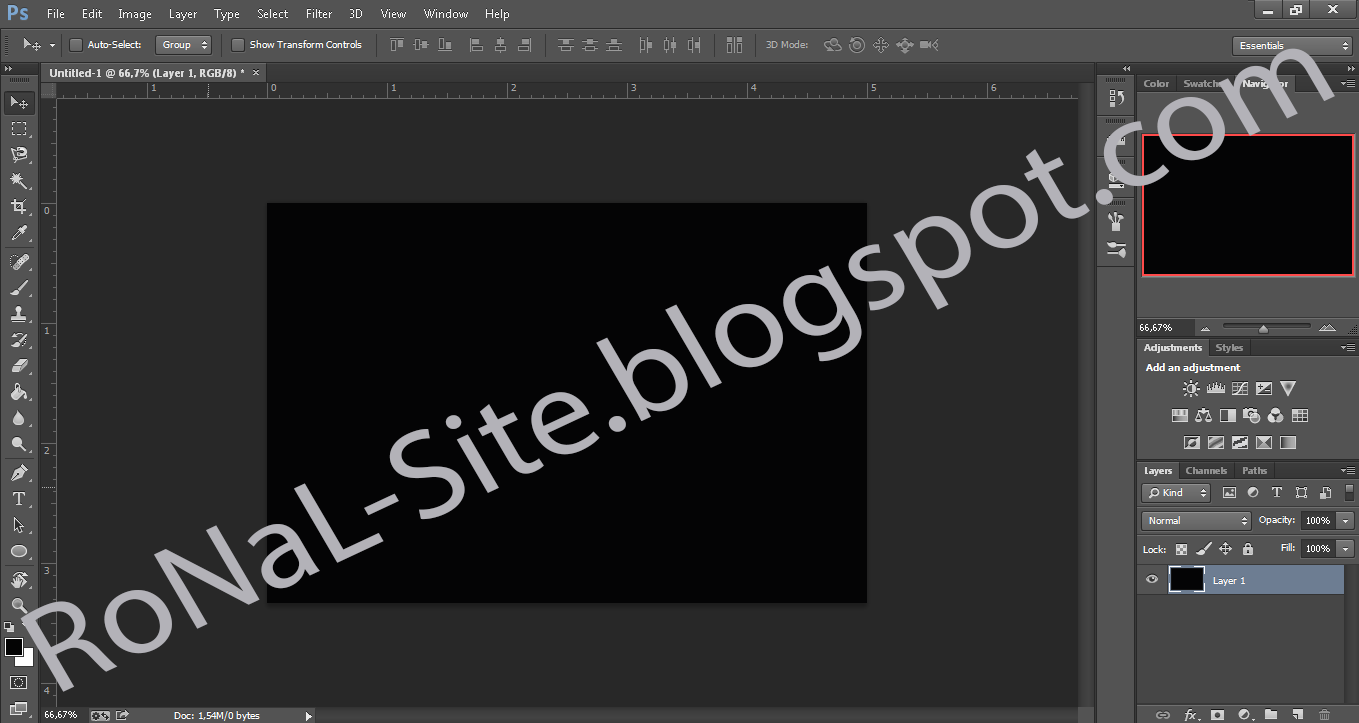





















0 Response to "Cara membuat gambar diatas pola (Masking Shape)"
Posting Komentar
SPASI 1 KALI LALU KODE EMOTION, JIKA INGIN MEMAKAI EMOTION
Peraturan Berkomentar :
[-] Gunakan Bahasa Yang Sopan
[-] Dilarang SPAM
[-] Dilarang Bicara Kotor
[-] Dilarang Share Link Yang Berbau Porno, Jebakan, Dll
[-] Jika ada yg kurang Jelas silahkan Tanyakan langsung pada admin